工作中用到的 PDF 文件,如合同、方案等,为了加强宣传或防止盗用,经常需要给页面加上水印。给一两页 PDF 加水印当然不麻烦,但如果要同时给整个 PDF 批量加水印呢?为了避免因此加班,我收集了三个好用的免费工具,一起试试!
PDF 批量加水印免费工具第一款:UPDF 编辑器
UPDF 是一款很符合年轻人“口味”的 PDF 编辑器,提供了阅读、编辑、组织页面、注释等功能,另外还有 UPDF AI 人工智能模块,包含总结、翻译、润色、编写等功能,可以协助用户更快、更精准地处理PDF需求。
在远程办公和团队协作方面,UPDF 提供的功能也非常优秀。不仅有 UPDF Cloud 可以支持用户随时随地调取文件,还能将 PDF 文件转化为链接,用于与他人共享。
关于 PDF 批量加水印这项需求,主要是用到 UPDF 的“页面工具”功能,操作步骤如下:
1、打开 UPDF,导入需要添加水印的 PDF 文件;
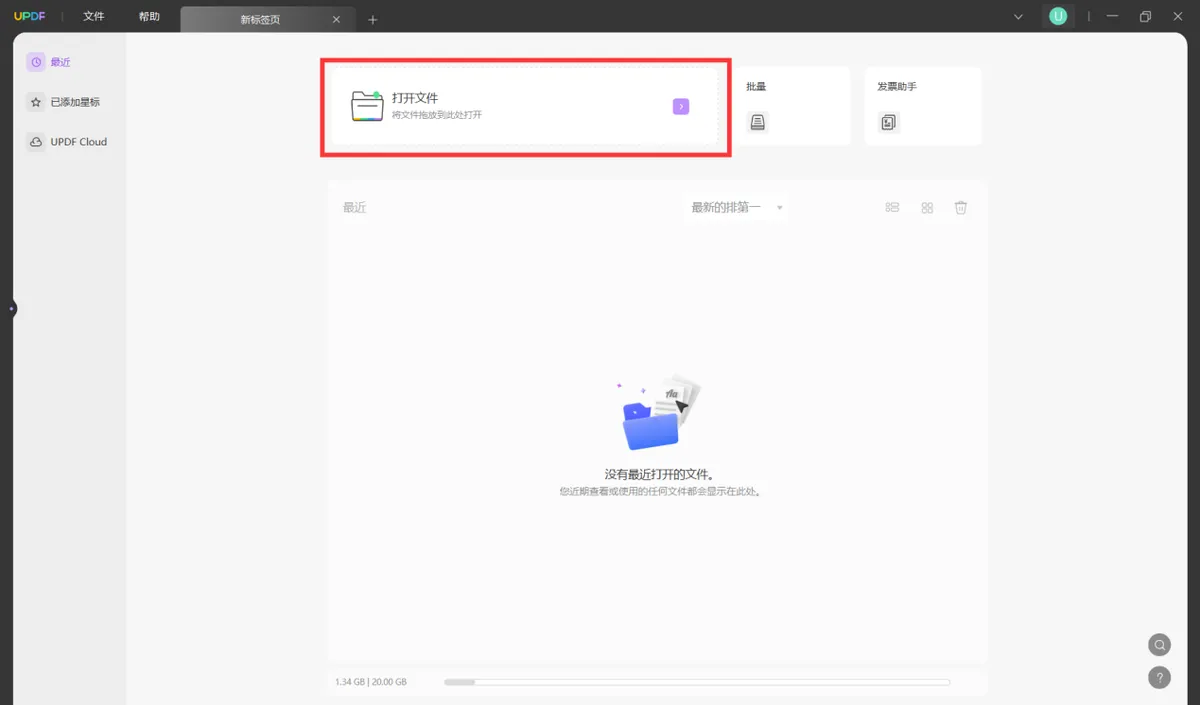
2、点击左侧的“页面工具”按钮,进入该模式,并选择上方的“水印”;
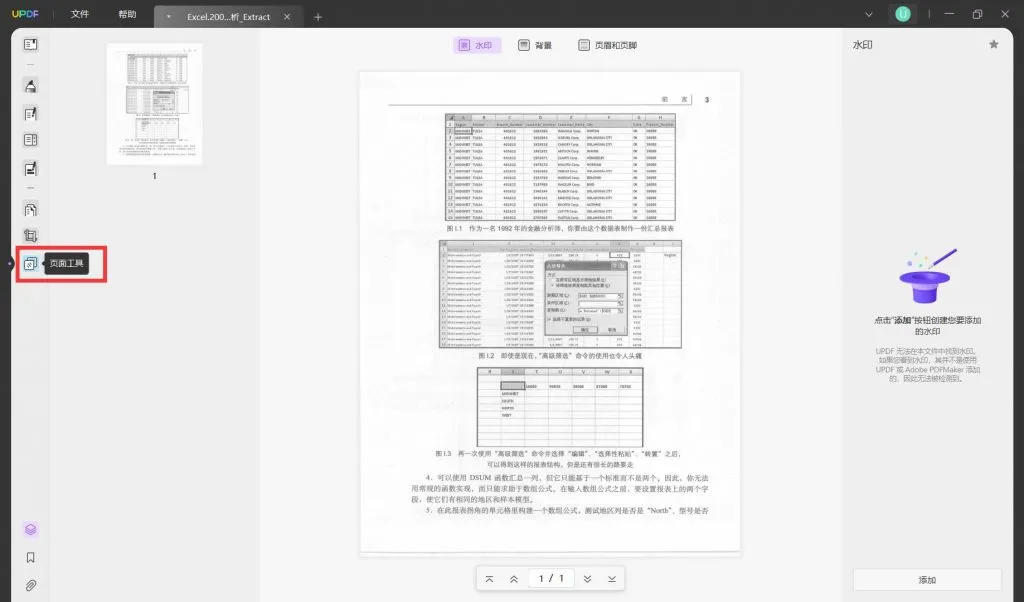
3、点击右下角的“添加”,根据需求设置水印样式,设置完毕后点击“保存”。
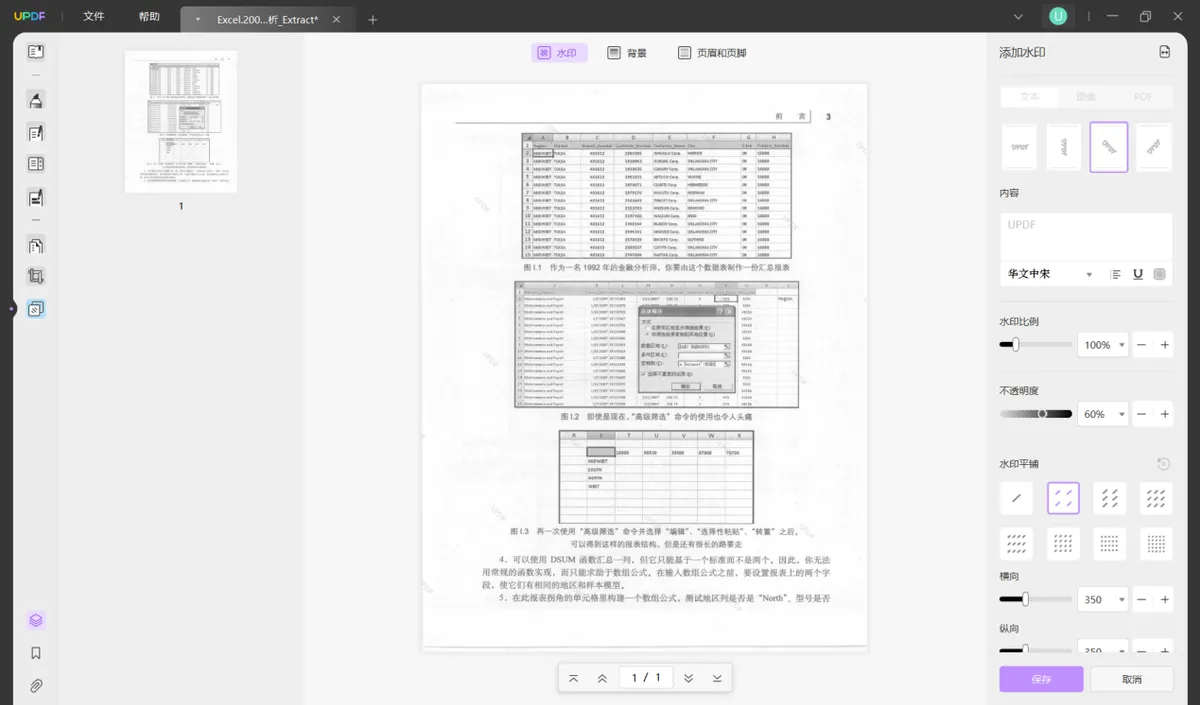
设置完毕后,可以看到页面中添加水印后的样子,如果觉得不合适,可以通过水印下的三个按钮进行编辑或删除。
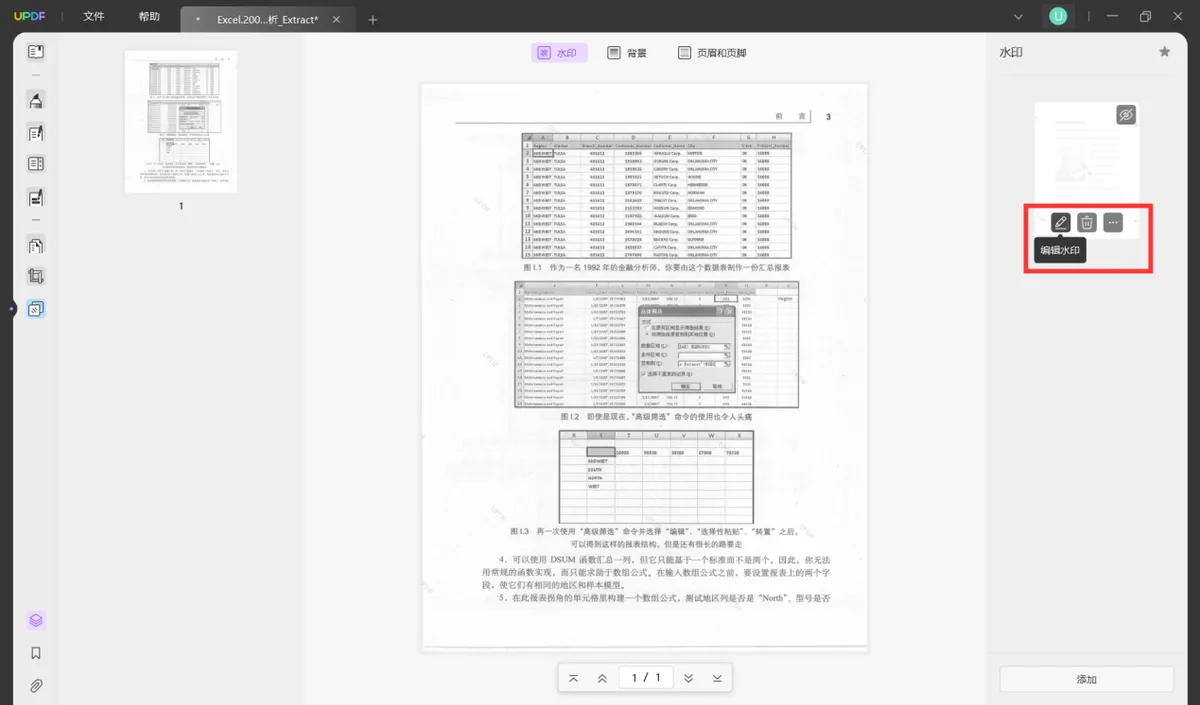
PDF 批量加水印免费工具第二款:PDFdo 在线编辑器
这是一款 PDF 在线编辑器,需要注意的是,这个工具添加水印的自由度不是很高,比如图片水印只能设置位于文档底层或上层,文字水印也无法调整字体类型等。如果只是想简单地添加水印用于辨识,且对水印本身的要求不高,可以选择这个工具。
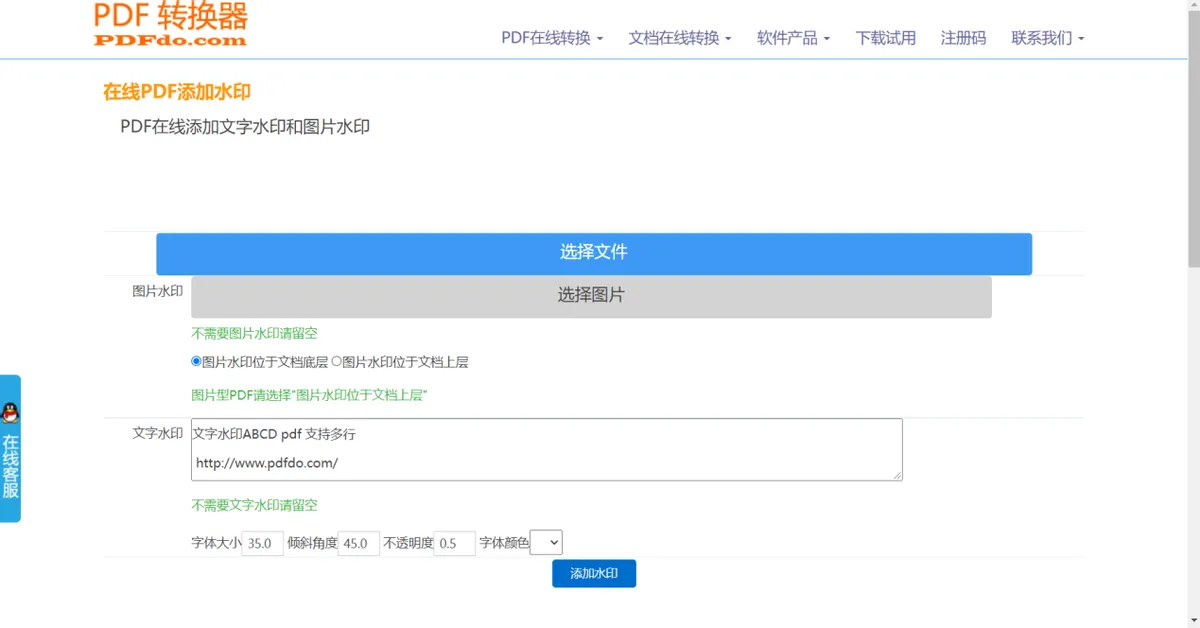
PDF 批量加水印免费工具第三款:Photoshop
Photoshop 作为专业的图片处理软件,可以让用户根据需求制作各种各样的水印,但操作过程也比较复杂,需要先将 PDF 文件转化为图片,再对图片进行加工。这里我简单列出步骤:
1、新建水印并将其添加至“定义图案”;
2、建立批量添加水印的动作,并添加填充图案的操作为动作步骤;
3、对需要添加水印的 PDF 图片执行动作,完成后保存。
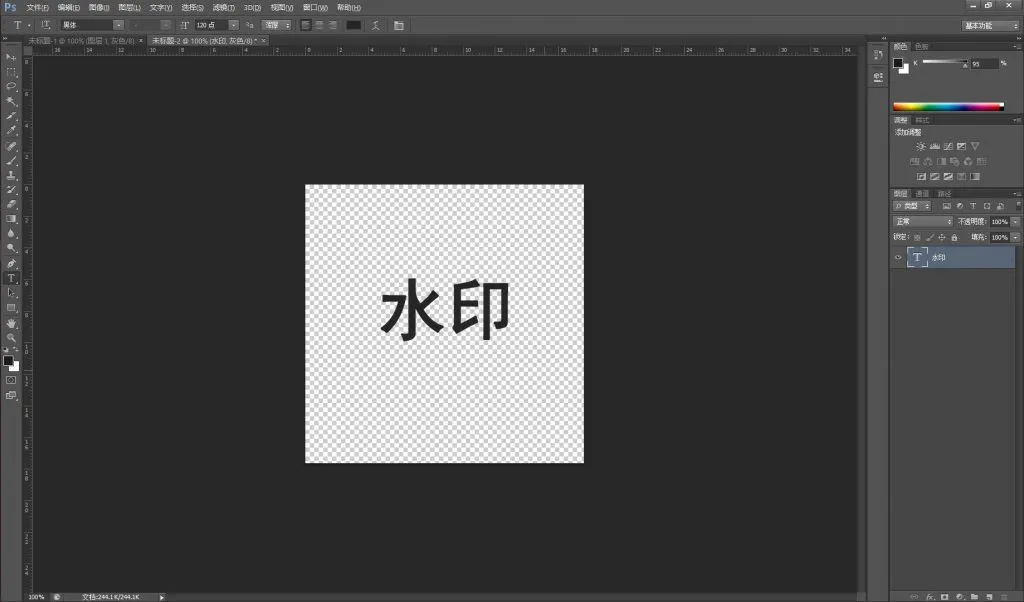
总结
关于 PDF 批量加水印的需求,以上三个工具都能完成。如果你需要经常处理 PDF 文件,建议选择 UPDF 这样的 PDF 专业编辑器,可以快速完成对 PDF 的处理,切实提升工作效率。
 UPDF
UPDF Windows 版
Windows 版 Mac 版
Mac 版 iOS 版
iOS 版 安卓版
安卓版 AI 网页版
AI 网页版 AI 助手
AI 助手 编辑 PDF
编辑 PDF 注释 PDF
注释 PDF 阅读 PDF
阅读 PDF  UPDF Cloud
UPDF Cloud 格式转换
格式转换 OCR 识别
OCR 识别 压缩 PDF
压缩 PDF 页面管理
页面管理 表单与签名
表单与签名 发票助手
发票助手 文档安全
文档安全 批量处理
批量处理 企业解决方案
企业解决方案 企业版价格
企业版价格 企业指南
企业指南 渠道合作
渠道合作 信创版
信创版 金融
金融 制造
制造 医疗
医疗 教育
教育 保险
保险 法律
法律 常见问题
常见问题 联系我们
联系我们 用户指南
用户指南 产品动态
产品动态 新闻中心
新闻中心 技术参数
技术参数 关于我们
关于我们 更新日志
更新日志






 周年庆特惠,立减+加赠会员时长
周年庆特惠,立减+加赠会员时长



